ATMOSPHERE & EFFECTS (Atmosfer Efektleri)
ATMOSPHERE & EFFECTS (Atmosfer ve Efektleri)
1.HACİMLİ IŞIK (Volume Light) OLUŞTURMA
Hacimli ışık oluşturmak için aşağıdaki yol takip edilir.
1. Işık ve objeler hazırlanır,
2. Işık kaynağı seçilir ve Modify düğmesine tıklanır.
3. Ekranın sağ tarafına yerleşen bölümlerden Atmospheres & Effects yazısının solundaki + işareti üzerine tıklanarak bölüm aktif yapılır (Şekil 1).
4. Add (İlave Et) düğmesine tıklanır ve ekrana Add Atmospheres or Effects diyalog kutusu yerleşir (Şekil 2).
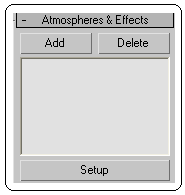
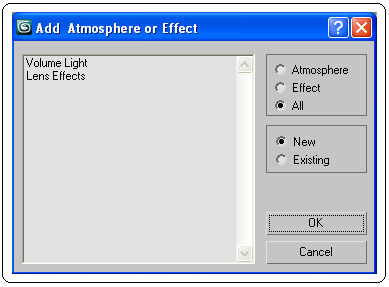
Şekil 1:Atmosfer efektleri Şekil 2:Efektler 5. Volume Light seçilir ve OK düğmesi üzerine tıklanarak aktif duruma getirilir. Render yapılarak ilk sonuçlar izlenir (Şekil 3)
6. Hacimli ışığın yoğunluğunu azaltıp çoğaltmak için Volume Light seçilir ve Setup düğmesi üzerine tıklanır. Environment and Effects diyalog kutusu görüntülenir (Şekil 4). Volume bölümünden Density kısmına değerler girilerek yoğunluk ayarlanır.
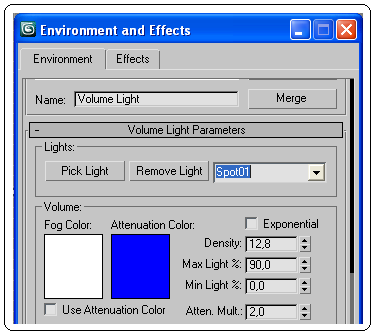
Şekil 3:Hacimli ışın ve ışık kaynağı Şekil 4:Hacimli ışığın parametreleri 7. Objenin arkasına doğru devam eden ışınları kısaltmak için ışık kaynağı seçilir.Ekranın sağ tarafında görüntülenen Intensity/Color/Attenuation bölümündeki Far Attenuation alt bölümü kullanılır. Bunun için:
♦ Use ve Show işaretlenir.
♦ End kısmına değerler girilerek ışığın şiddetinin biteceği yeri belirten gizmo objenin hemen ardına getirilir. Bu göz kararı ayarlanabilir (Şekil 5).
8. Render yapılarak işlem tamamlanır (Şekil 6).
9. Volume Light silinmek istenilirse önce seçilir hemen ardından Delete düğmesine tıklanır.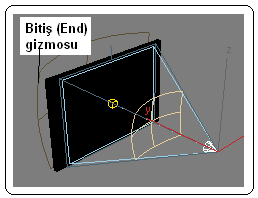

Şekil 5:Uzaklık gizmosu Şekil 6:Hacimli ışık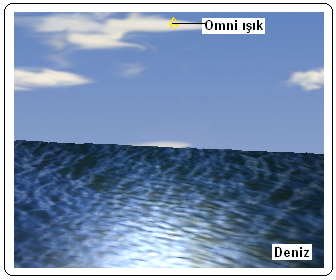
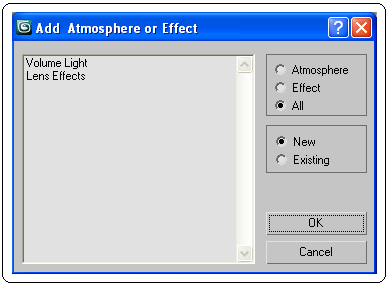
Şekil 7:Obje ve ışık Şekil 8:Add Atmosphere or Effect 2. Şeklimizde bir Omni ışık, bir deniz objesi (Plane) ve bir arka plan bulunmaktadır. Deniz, Noise değiştiricisiyle plane objesinden oluşturulmuş ve su ile kaplanmıştır. Deniz çizimi için Deniz Çizimi uygulamasına bakınız.
3. Ekranda ışık kaynağı olarak Omni ışık seçilir ve ışığın parametrelerini görmek için Modify düğmesine tıklanır.
düğmesine tıklanır.
4. Ekranın sağ tarafına yerleşen bölümlerden Atmospheres & Effects yazısının solundaki + işareti üzerine tıklanarak bölüm aktif yapılır.
5. Add (İlave Et) düğmesine tıklanır ve ekrana Add Atmospheres or Effects diyalog kutusu yerleşir (Şekil 8).
6. Lens Effect seçilir ve OK düğmesi üzerine tıklanarak Atmospheres & Effects bölümüne yerleşir (Şekil 9).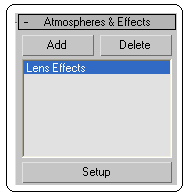
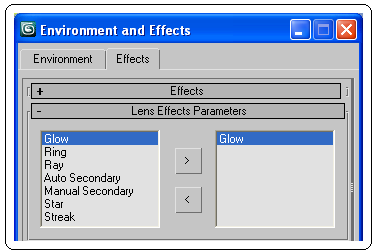
Şekil 9:Lens Effects Şekil 10:Lens Effect seçenekleri 7. Seçeneklere ulaşmak için Lens Effect seçilir ve Setup düğmesine tıklanır. Environment and Effects diyalog kutusunun Lens Effects Parameters bölümünün (Şekil 10) sol tarafındaki Glow seçilir. düğmesine tıklanarak sağ taraftaki boşluğa alınır.
düğmesine tıklanarak sağ taraftaki boşluğa alınır.  düğmesine tıklanırsa sağdaki elemanlar sola alınarak işlemden vazgeçilir.
düğmesine tıklanırsa sağdaki elemanlar sola alınarak işlemden vazgeçilir.
8. Render yapılarak sonuç görülür (Şekil 11).
yapılarak sonuç görülür (Şekil 11).
9. Güneşle ilgili ayarlamalar Environment and Effects diyalog kutusunun Glow Element bölümünden yapılır. On kontrol kutusu işaretli olmalıdır. Güneşin büyüklüğü Size kısmından ayarlanır. Yoğunluğu ise Intensity kısmından ayarlanır. Diğer kısımların etkilerini deneyerek görünüz.

Şekil 11:Güneş efekti Şekil 12:Işın efekti 3. IŞIN (Ray) EFEKTİ OLUŞTURMA
Standart ışıkların kaynağına ışın efekti vermek için aşağıdaki sıra takip edilir:
1. Güneş efektinde olduğu gibi Lens Effects kullanımında aynı sıra takip edilerek Lens Effects Parameters bölümünün sol tarafındaki Ray seçilir. düğmesine tıklanarak sağ taraftaki boşluğa alınır.
düğmesine tıklanarak sağ taraftaki boşluğa alınır.  düğmesine tıklanırsa sağdaki elemanlar sola alınarak işlemden vazgeçilir.
düğmesine tıklanırsa sağdaki elemanlar sola alınarak işlemden vazgeçilir.
2. Render yapılarak sonuç görülür (Şekil 12).
3. Işınla ilgili ayarlamalar Environment and Effects diyalog kutusunun Ray Element bölümünden yapılır. On kontrol kutusu işaretli olmalıdır. Işının uzunluğu Size kısmından ayarlanır. Yoğunluğu ise Intensity kısmından ayarlanır. Diğer kısımların etkilerini deneyerek görünüz.
4. Lens Effects’ in diğer seçeneklerini deneyerek sonuçlarını görünüz.
1.HACİMLİ IŞIK (Volume Light) OLUŞTURMA
Hacimli ışık oluşturmak için aşağıdaki yol takip edilir.
1. Işık ve objeler hazırlanır,
2. Işık kaynağı seçilir ve Modify düğmesine tıklanır.
3. Ekranın sağ tarafına yerleşen bölümlerden Atmospheres & Effects yazısının solundaki + işareti üzerine tıklanarak bölüm aktif yapılır (Şekil 1).
4. Add (İlave Et) düğmesine tıklanır ve ekrana Add Atmospheres or Effects diyalog kutusu yerleşir (Şekil 2).
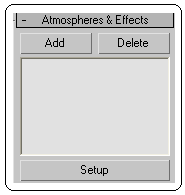
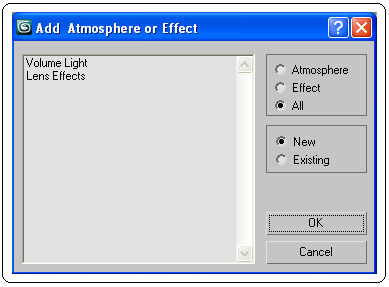
Şekil 1:Atmosfer efektleri Şekil 2:Efektler 5. Volume Light seçilir ve OK düğmesi üzerine tıklanarak aktif duruma getirilir. Render yapılarak ilk sonuçlar izlenir (Şekil 3)
6. Hacimli ışığın yoğunluğunu azaltıp çoğaltmak için Volume Light seçilir ve Setup düğmesi üzerine tıklanır. Environment and Effects diyalog kutusu görüntülenir (Şekil 4). Volume bölümünden Density kısmına değerler girilerek yoğunluk ayarlanır.

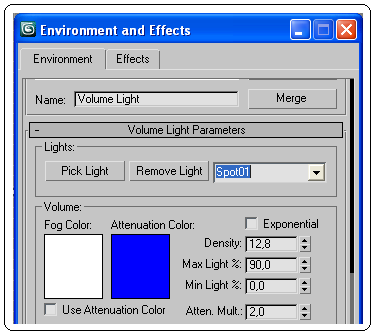
Şekil 3:Hacimli ışın ve ışık kaynağı Şekil 4:Hacimli ışığın parametreleri 7. Objenin arkasına doğru devam eden ışınları kısaltmak için ışık kaynağı seçilir.Ekranın sağ tarafında görüntülenen Intensity/Color/Attenuation bölümündeki Far Attenuation alt bölümü kullanılır. Bunun için:
♦ Use ve Show işaretlenir.
♦ End kısmına değerler girilerek ışığın şiddetinin biteceği yeri belirten gizmo objenin hemen ardına getirilir. Bu göz kararı ayarlanabilir (Şekil 5).
8. Render yapılarak işlem tamamlanır (Şekil 6).
9. Volume Light silinmek istenilirse önce seçilir hemen ardından Delete düğmesine tıklanır.
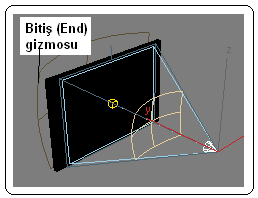

Şekil 5:Uzaklık gizmosu Şekil 6:Hacimli ışık
2.GÜNEŞ IŞIĞI (Glow) EFEKTİ OLUŞTURMA
Standart ışıkların kaynağına güneş efekti vermek için aşağıdaki sıra takip edilir:
1. Işık ve objeler hazırlanır (Şekil 7).
Standart ışıkların kaynağına güneş efekti vermek için aşağıdaki sıra takip edilir:
1. Işık ve objeler hazırlanır (Şekil 7).
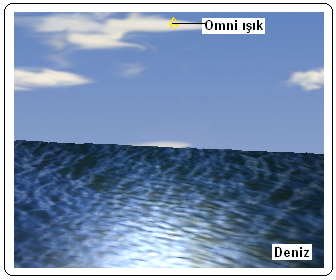
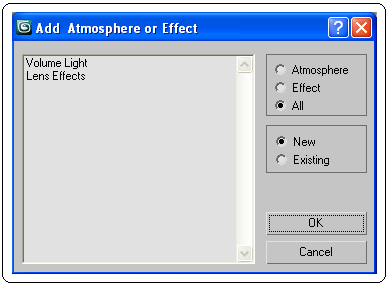
Şekil 7:Obje ve ışık Şekil 8:Add Atmosphere or Effect 2. Şeklimizde bir Omni ışık, bir deniz objesi (Plane) ve bir arka plan bulunmaktadır. Deniz, Noise değiştiricisiyle plane objesinden oluşturulmuş ve su ile kaplanmıştır. Deniz çizimi için Deniz Çizimi uygulamasına bakınız.
3. Ekranda ışık kaynağı olarak Omni ışık seçilir ve ışığın parametrelerini görmek için Modify
 düğmesine tıklanır.
düğmesine tıklanır.4. Ekranın sağ tarafına yerleşen bölümlerden Atmospheres & Effects yazısının solundaki + işareti üzerine tıklanarak bölüm aktif yapılır.
5. Add (İlave Et) düğmesine tıklanır ve ekrana Add Atmospheres or Effects diyalog kutusu yerleşir (Şekil 8).
6. Lens Effect seçilir ve OK düğmesi üzerine tıklanarak Atmospheres & Effects bölümüne yerleşir (Şekil 9).
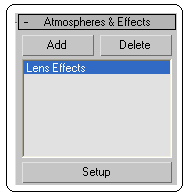
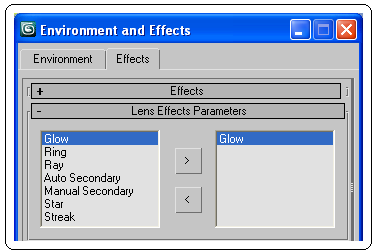
Şekil 9:Lens Effects Şekil 10:Lens Effect seçenekleri 7. Seçeneklere ulaşmak için Lens Effect seçilir ve Setup düğmesine tıklanır. Environment and Effects diyalog kutusunun Lens Effects Parameters bölümünün (Şekil 10) sol tarafındaki Glow seçilir.
 düğmesine tıklanarak sağ taraftaki boşluğa alınır.
düğmesine tıklanarak sağ taraftaki boşluğa alınır.  düğmesine tıklanırsa sağdaki elemanlar sola alınarak işlemden vazgeçilir.
düğmesine tıklanırsa sağdaki elemanlar sola alınarak işlemden vazgeçilir.8. Render
 yapılarak sonuç görülür (Şekil 11).
yapılarak sonuç görülür (Şekil 11).9. Güneşle ilgili ayarlamalar Environment and Effects diyalog kutusunun Glow Element bölümünden yapılır. On kontrol kutusu işaretli olmalıdır. Güneşin büyüklüğü Size kısmından ayarlanır. Yoğunluğu ise Intensity kısmından ayarlanır. Diğer kısımların etkilerini deneyerek görünüz.


Şekil 11:Güneş efekti Şekil 12:Işın efekti 3. IŞIN (Ray) EFEKTİ OLUŞTURMA
Standart ışıkların kaynağına ışın efekti vermek için aşağıdaki sıra takip edilir:
1. Güneş efektinde olduğu gibi Lens Effects kullanımında aynı sıra takip edilerek Lens Effects Parameters bölümünün sol tarafındaki Ray seçilir.
 düğmesine tıklanarak sağ taraftaki boşluğa alınır.
düğmesine tıklanarak sağ taraftaki boşluğa alınır.  düğmesine tıklanırsa sağdaki elemanlar sola alınarak işlemden vazgeçilir.
düğmesine tıklanırsa sağdaki elemanlar sola alınarak işlemden vazgeçilir.2. Render yapılarak sonuç görülür (Şekil 12).
3. Işınla ilgili ayarlamalar Environment and Effects diyalog kutusunun Ray Element bölümünden yapılır. On kontrol kutusu işaretli olmalıdır. Işının uzunluğu Size kısmından ayarlanır. Yoğunluğu ise Intensity kısmından ayarlanır. Diğer kısımların etkilerini deneyerek görünüz.
4. Lens Effects’ in diğer seçeneklerini deneyerek sonuçlarını görünüz.



